Utilisation des sources de données JOIN pour obtenir des données de plusieurs tables d’application dans des mises en correspondance de modèle de gestion des états électroniques (ER)
Lors de la configuration des mises en correspondance ou des formats de modèle de gestion des états électroniques (ER), vous pouvez ajouter les sources de données nécessaires de type JOIN. Au moment de la conception, une source de données Joindre est configurée comme ensemble de plusieurs sources de données dont chacune retourne une liste des enregistrements. Pour chaque source de données sauf la première, vous devez définir les conditions nécessaires pour joindre des enregistrements des sources de données actuelles et précédentes. À l’exécution, une source de données configurée de type Joindreretourne une liste jointe simple des enregistrements contenant les champs des enregistrements des sources de données imbriquées.
Les types de jointures suivants sont actuellement pris en charge :
- Jointure externe (gauche) :
- Joignez tous les enregistrements de la première source de données (extrême gauche) puis toute correspondance conforme aux enregistrements de conditions configurés de la deuxième source de données (extrême droite).
- Jointure interne (droite) :
- Joignez uniquement les enregistrements de la première source de données (extrême gauche) et uniquement les enregistrements de la deuxième source de données (extrême droite) correspondant les uns aux autres conformément aux conditions configurées.
Dans la source de données Jointure configurée, lorsque toutes les sources de données sont de type Enregistrements de table, l’exécution de la source de données de jointure peut être effectuée au niveau de base de données à l’aide d’une instruction SQL unique. Cette instruction réduit le nombre d’appels de la base de données, ce qui améliore les performances de mise en correspondance des modèles. Sinon, l’exécution de la source Joindre les données est réalisée dans la mémoire.
Note
L’utilisation de la fonction VALUEIN dans des expressions ER qui indiquent les conditions pour joindre les enregistrements dans les sources de données de type Join n’est pas prise en charge encore. Visitez la page Concepteur de formule dans la gestion des états électroniques pour plus d’informations sur cette fonction.
Pour en savoir plus sur cette fonctionnalité, exécutez l’exemple décrit dans cet article.
Exemple : Utilisation de sources de données JOIN dans des mises en correspondance de modèle ER
La procédure suivante décrit comment l’administrateur système ou le développeur de gestion des états électroniques peut configurer une mise en correspondance de modèle de gestion d’états électroniques (ER) pour obtenir des données de plusieurs tables d’application simultanément à l’aide de sources de données de type Join pour améliorer les performances d’accès de données. Ces étapes peuvent être effectuées pour n’importe quelle société Dynamics 365 Finance ou Regulatory Configuration Services (RCS).
Conditions préalables
Pour terminer les exemples de cet article, vous devez avoir accès à l’un des éléments suivants en fonction du service utilisé pour effectuer cette procédure :
Accès à Finance pour un des rôles suivants :
- Développeur d’états électroniques
- Consultant fonctionnel des états électroniques
- Administrateur système
L’accès à RCS pour l’un des rôles suivants :
- Développeur d’états électroniques
- Consultant fonctionnel des états électroniques
- Administrateur système
Vous devez également commencer par effectuer les étapes de la procédure Créer un fournisseur de configuration et le marquer comme actif.
Au préalable, vous devez également télécharger et enregistrer les exemples de fichiers de configuration ER suivants :
| Description du contenu | Nom de fichier |
|---|---|
| Exemple de fichier de configuration Modèle de données ER, qui est utilisé comme source de données pour les exemples. | Modèle pour apprendre les sources de données JOIN.version.1.xml |
| Exemple de fichier de configuration Mise en correspondance de modèle ER, qui met en service le modèle de données ER pour les exemples. | Mise en correspondance pour apprendre les sources de données JOIN.version.1.xml |
| Exemple de configuration de Format ER. Ce fichier décrit les données pour remplir le composant de format ER pour les exemples. | Mise en forme pour apprendre les sources de données JOIN.version.1.xml |
Activer un fournisseur de configurations
Accéder à Finance ou RCS dans la première session de votre navigateur web.
Allez dans Administration d’organisation > Espaces de travail > États électroniques.
Dans la page Configurations de localisation, dans la section Fournisseurs de configuration, vérifiez que le fournisseur de configuration pour l’exemple de société Litware, Inc. est répertorié, et qu’il est marqué comme actif. Si ce fournisseur de configuration ne s’affiche pas, suivez les étapes de la procédure Créer un fournisseur de configuration et le marquer comme actif.
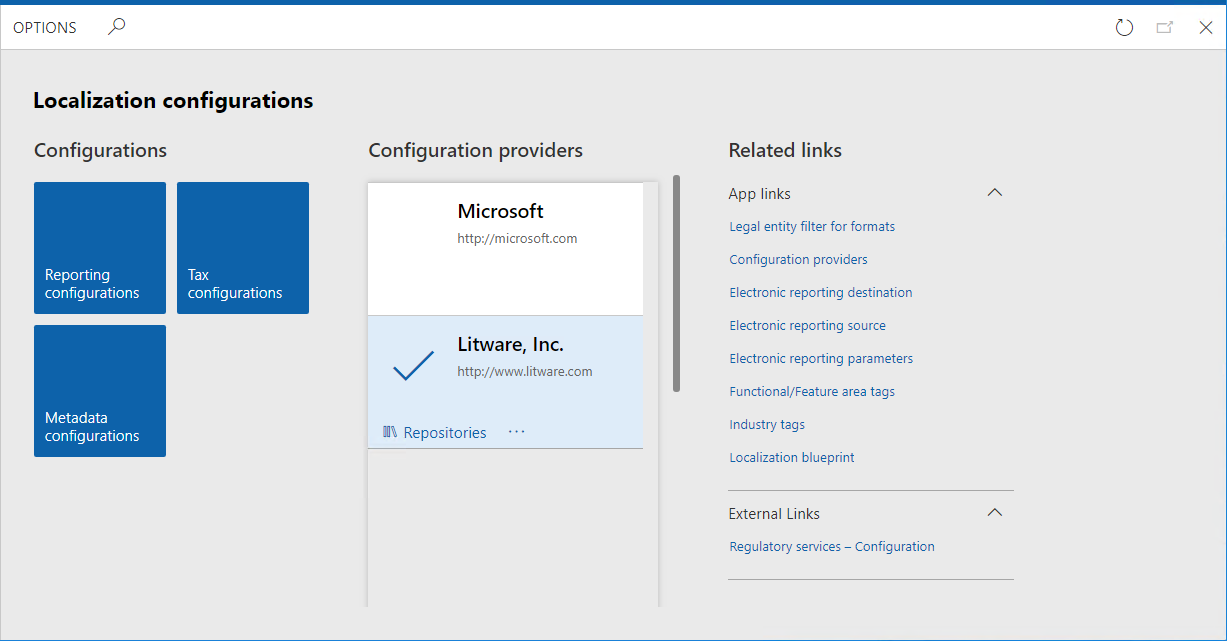
Importer des exemples de fichiers de configuration ER
Sélectionnez Configurations des états.
Importez le fichier de configuration du modèle de données ER.
- Sélectionnez Exchange.
- Sélectionnez Charger depuis le fichier XML.
- Sélectionnez Parcourir pour rechercher le fichier Modèle pour apprendre les sources de données JOIN.version.1.1.xml.
- Cliquez sur OK.
Importez le fichier de configuration de mise en correspondance de modèle ER.
- Sélectionnez Exchange.
- Sélectionnez Charger depuis le fichier XML.
- Sélectionnez Parcourir pour rechercher le fichier Mise en correspondance pour apprendre les sources de données JOIN.version.1.1.xml.
- Cliquez sur OK.
Importer le fichier de configuration du format ER.
- Sélectionnez Exchange.
- Sélectionnez Charger depuis le fichier XML.
- Sélectionnez Parcourir pour rechercher le fichier Mise en forme pour apprendre les sources de données JOIN.version.1.1.xml.
- Cliquez sur OK.
Dans l’arborescence de configurations, développez l’élément Modèle pour apprendre les sources de données JOIN ainsi que d’autres éléments de modèle (le cas échéant).
Observez la liste des configurations ER dans l’arborescence, ainsi que les détails de la version sur le raccourci Versions – ils seront utilisés comme source de données pour votre exemple d’état.
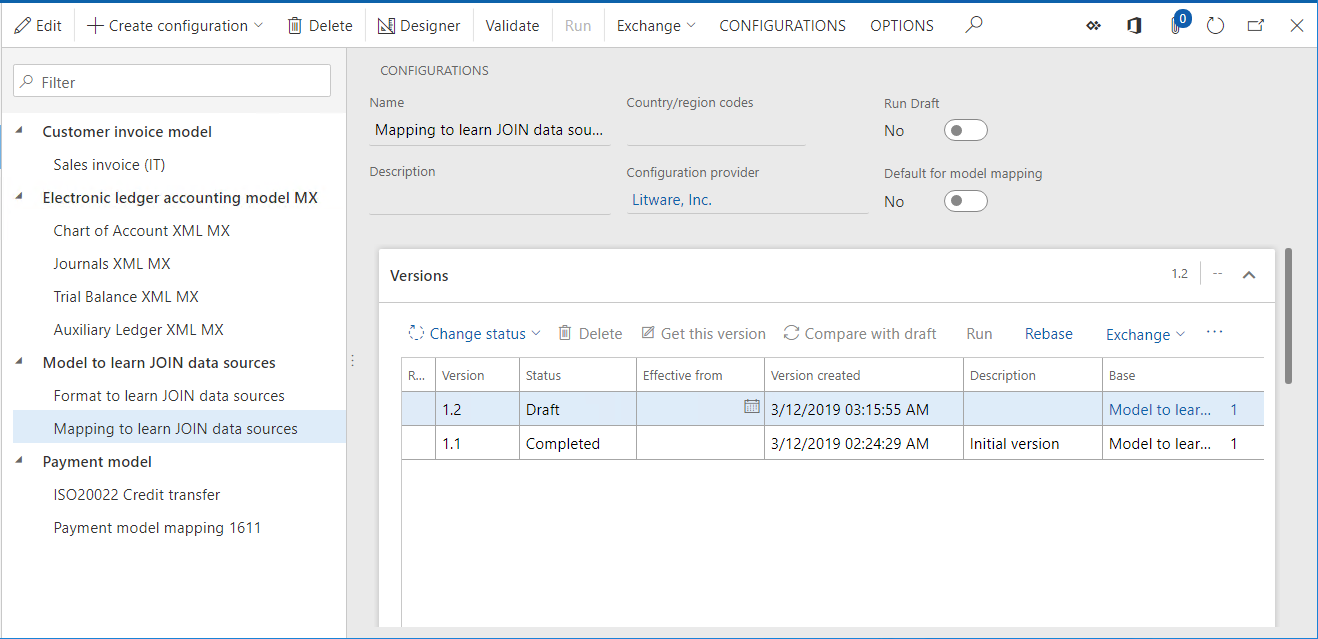
Activer l’exécution des options de suivi de l’exécution
Sélectionner CONFIGURATIONS.
Sélectionnez Utiliser les paramètres.
Définissez les paramètres de suivi de l’exécution comme indiqué dans la capture d’écran ci-dessous.
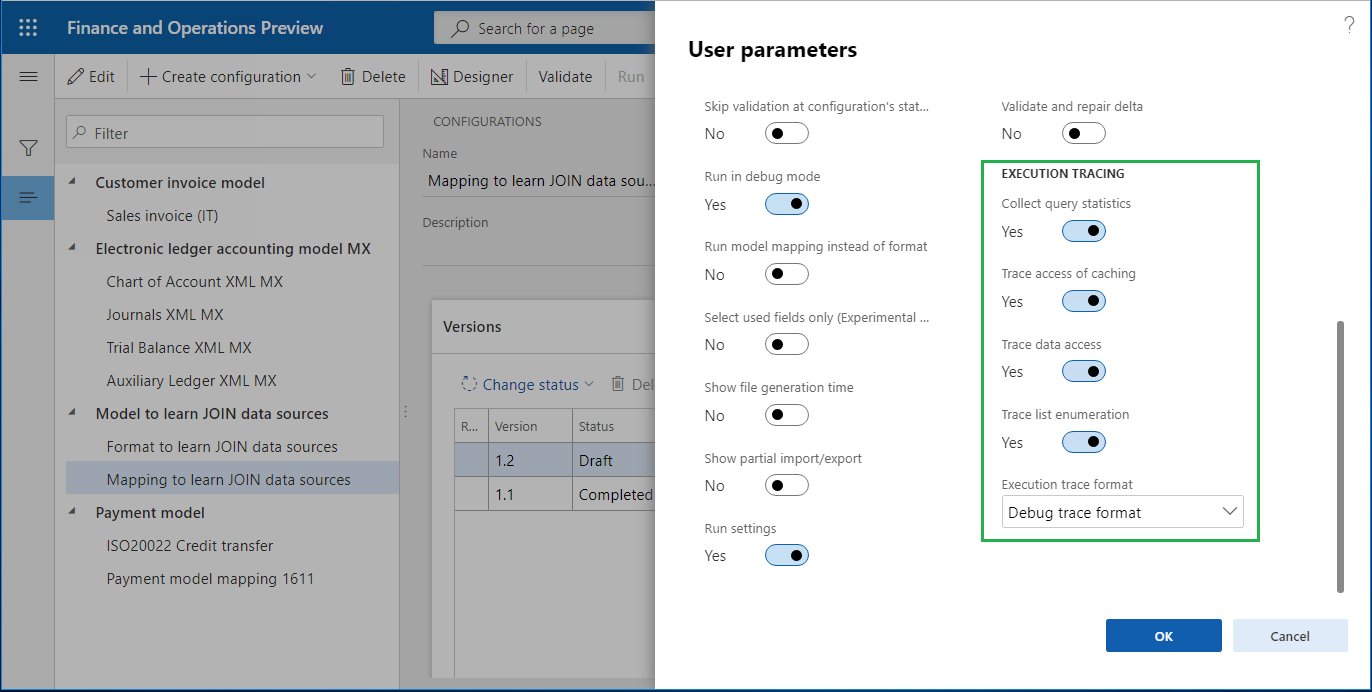
Avec ces paramètres activés, pour chaque exécution du fichier de format ER importé, le suivi de l’exécution sera généré. À l’aide des détails de suivi d’exécution générée, vous pouvez analyser l’exécution du format ER et des composants de mise en correspondance ER. Visitez la page Suivi de l’exécution du format ER pour résoudre les problèmes de performances pour plus d’informations sur la fonctionnalité de suivi l’exécution ER.
Vérifier la mise en correspondance de modèle ER (partie 1)
Examinez les paramètres du composant de mise en correspondance de modèle ER. Le composant est configuré pour accéder aux informations sur les versions des configurations ER, les détails des configurations et les fournisseurs de configuration sans utiliser les sources de données de type Join.
Sélectionnez la configuration Mise en correspondance pour apprendre les sources de données JOIN.
Sélectionnez Concepteur pour ouvrir la liste des mises en correspondance.
Sélectionnez Concepteur pour consulter les détails de mise en correspondance.
Sélectionnez Afficher les détails.
Dans l’arborescence de configurations, développez les éléments de modèle de données Set1 et Set1.Details :
- La liaison Details: Record list = Versions indique que l’élément Set1.Details est lié à la source de données Versions retournant des enregistrements de la table ERSolutionVersionTable. Chaque enregistrement de cette table représente une version unique d’une configuration ER. Le contenu de cette table s’affiche dans le raccourci Versions de la page Configurations.
- La liaison ConfigurationVersion: String = @.PublicVersionNumber signifie que la valeur de la version publique de la version de chaque configuration ER est extraite du champ PublicVersionNumber de la table ERSolutionVersionTable et placée dans l’élément ConfigurationVersion.
- La liaison ConfigurationTitle: String = @.’>Relations’.Solution.Name indique que le nom d’une configuration ER est extrait du champ Nom de l’évaluation de la table ERSolutionTable à l’aide de la relation plusieurs à un (« >Relations ») entre les tables ERSolutionVersionTable et ERSolutionTable. Les noms des configurations ER de l’instance actuelle d’application sont présentés dans l’arborescence de configurations sur la page Configurations.
- La liaison @.’>Relations’.Solution.’>Relations’.SolutionVendor.Name signifie que le nom du fournisseur de configuration propriétaire de la configuration actuelle est extrait du champ Nom de l’évaluation de la table ERSolutionTable à l’aide de la relation plusieurs à un entre les tables ERSolutionVersionTable et ERVendorTable. Les fournisseurs de configuration ER sont présentés dans l’arborescence de configurations sur la page Configurations de l’en-tête de page de chaque configuration. La liste entière de fournisseurs de configuration ER figure sur la page de table Administration d’organisation > Gestion des états électroniques > Fournisseur de configuration.
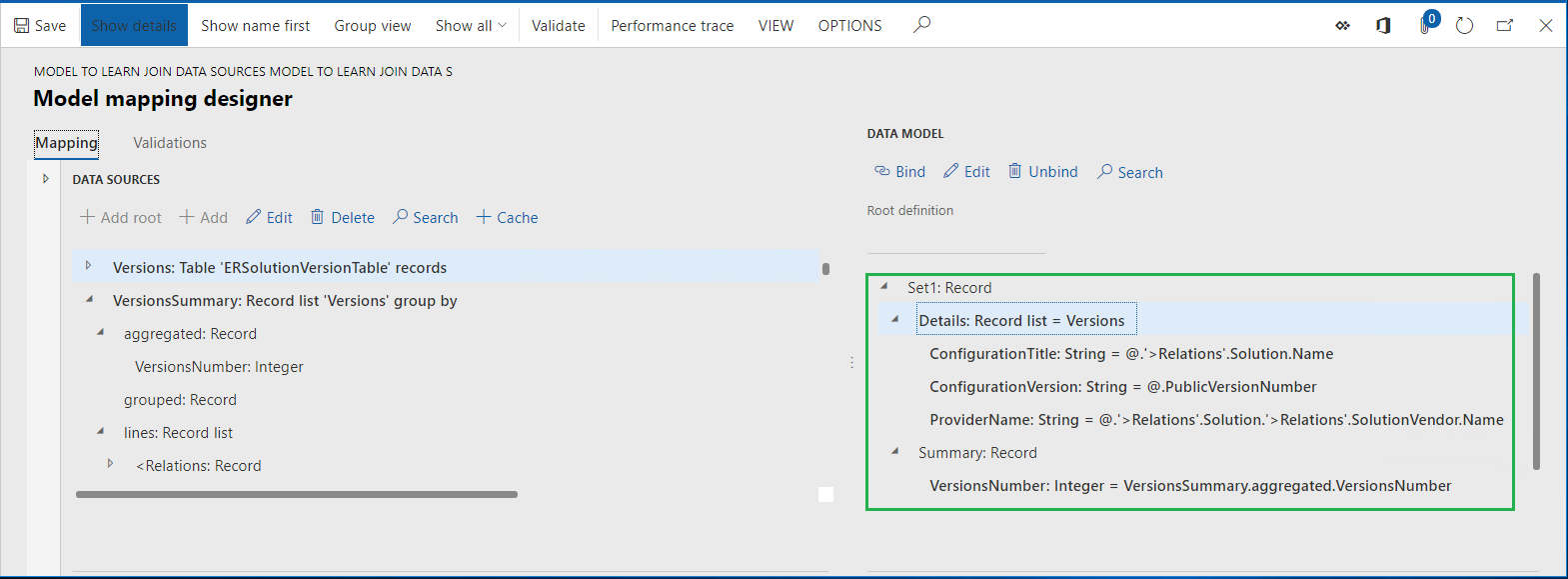
Dans l’arborescence de configurations, développez l’élément de modèle de données Set1.Summary :
- La liaison VersionsNumber: Integer = VersionsSummary.aggregated.VersionsNumber indique que l’élément Set1.Summary.VersionsNumber est lié au champ d’agrégation VersionsNumber de la source de données VersionsSummary du type GroupBy configurée pour retourner le nombre d’enregistrements de la table ERSolutionVersionTable via la source de données Versions.
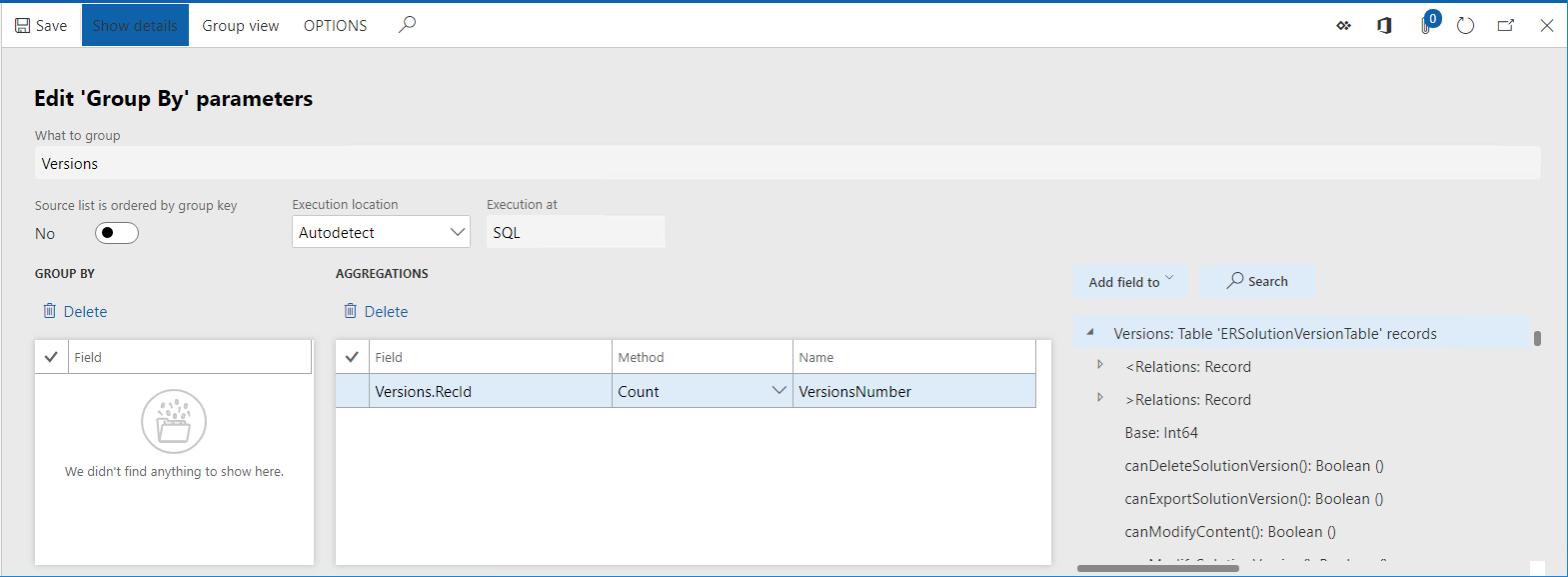
Fermez la page.
Vérifier la mise en correspondance de modèle ER (partie 2)
Examinez les paramètres du composant de mise en correspondance de modèle ER. Le composant est configuré pour accéder aux informations sur les versions des configurations ER, les détails des configurations et les fournisseurs de configuration en utilisant une source de données de type Join.
Dans l’arborescence de configurations, développez les éléments de modèle de données Set2 et Set2.Details. La liaison Details: Record list = Details indique que l’élément Set2.Details est lié à la source de données Détails configurée comme source de données de type Join.
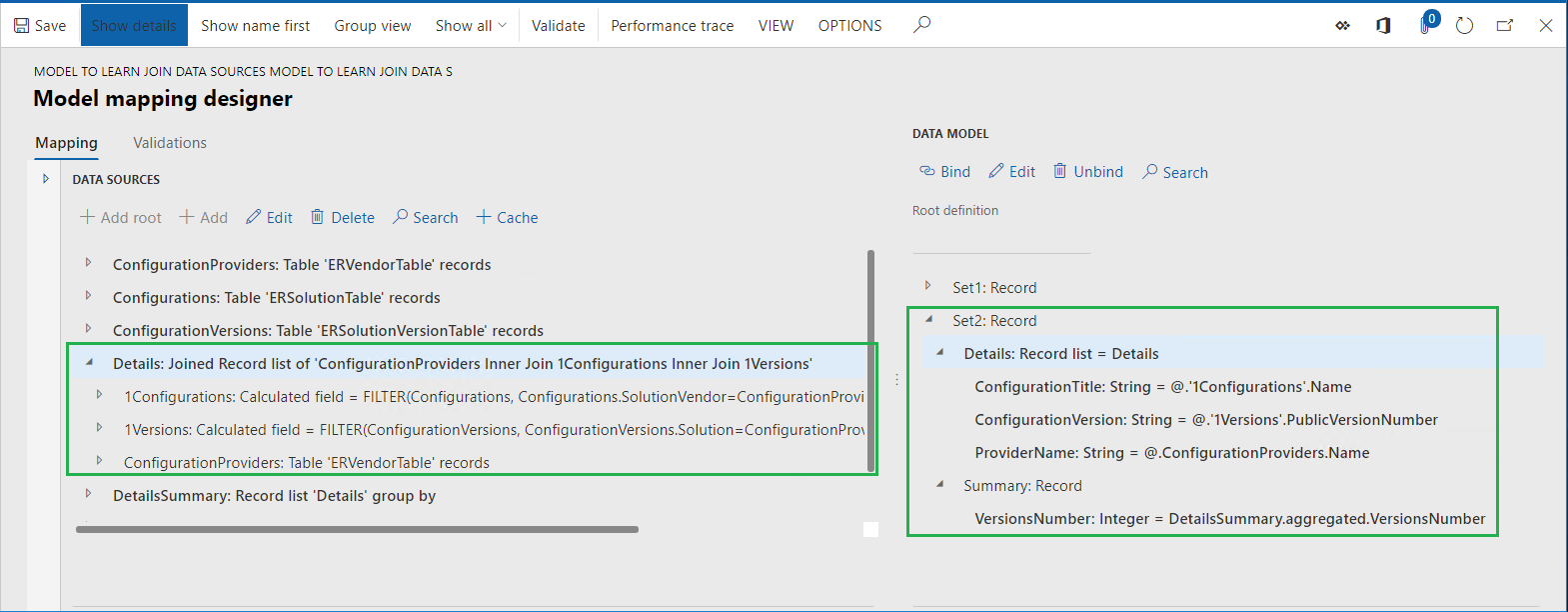
La source de données Join peut être ajoutée en sélectionnant la source de données Functions\Join :
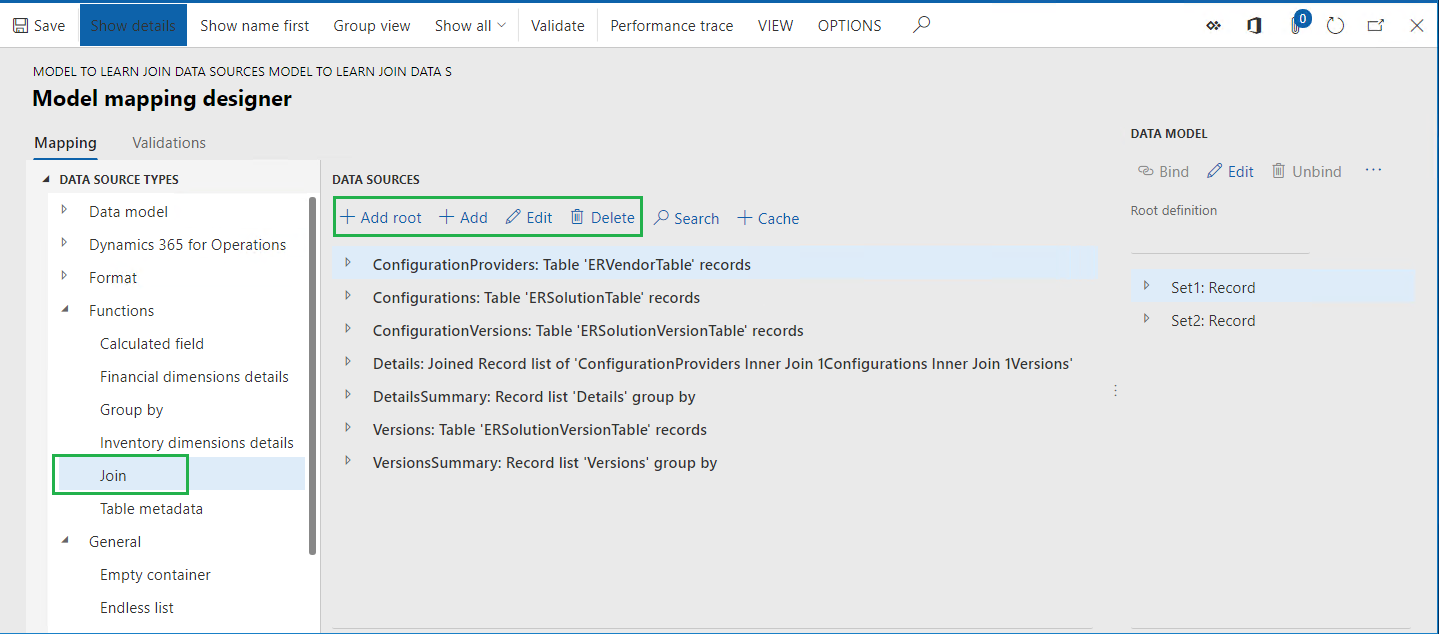
Sélectionnez la source de données Détails.
Sélectionnez Modifier dans le volet Sources de données.
Sélectionnez Modifier la jointure.
Sélectionnez Afficher les détails.
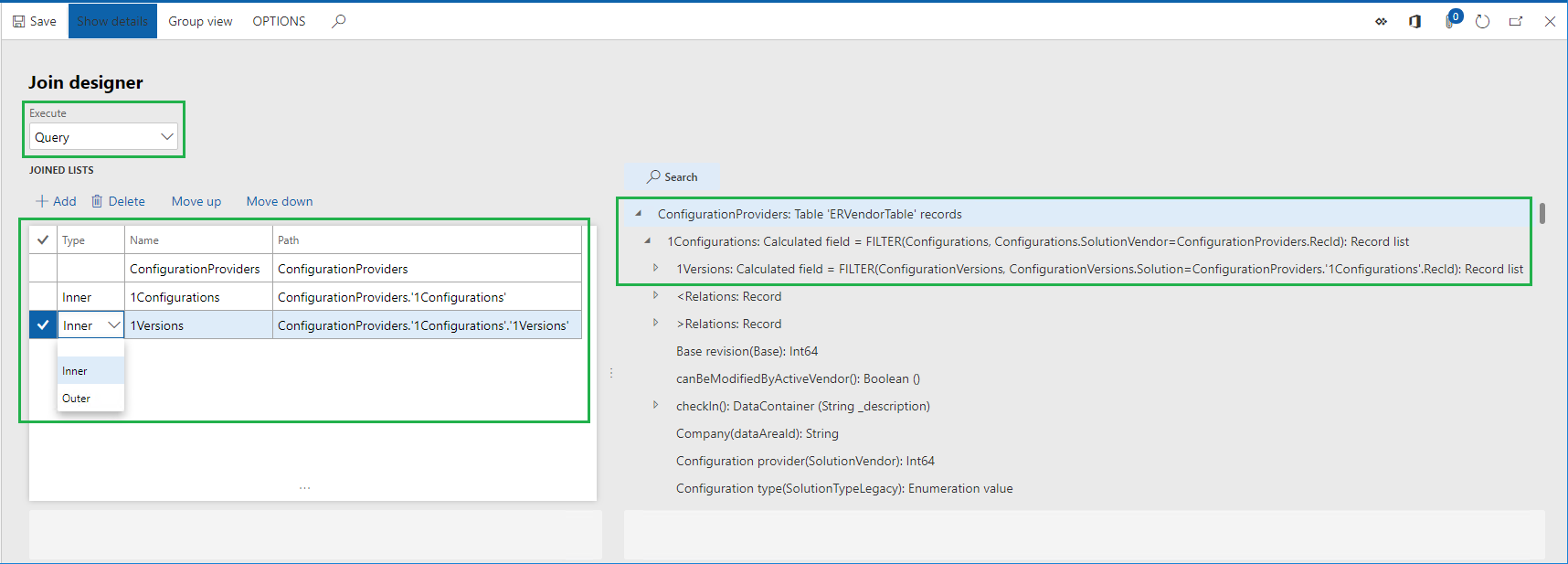
Cette page permet de concevoir la source de données requise de type Join. À l’exécution, cette source de données crée une liste jointe simple des enregistrements des sources de données de la grille Liste jointe. La jointure des enregistrements commencera à partir de la source de données ConfigurationProviders située dans la grille en premier (la colonne Type est vide pour elle). Les enregistrements de chaque autre source de données sont joints par la suite aux enregistrements de la source de données parente selon son ordre dans cette grille. Chaque source de données de jointure doit être configurée comme source de données imbriquée sous une source de données cible (la source de données
1Versionsest imbriquée sous1Configurationsune ; la source de données1Configurationsest imbriquée sous ConfigurationProviders une). Chaque source de données de configuration doit contenir les conditions de la jointure. Dans la source de données de cette Jointuredonnée, les jointures suivantes sont définies :- Chaque enregistrement de la source de données ConfigurationProviders (référencées la table ERVendorTable) est joint uniquement aux enregistrements 1Configurations un (référencés dans la table ERSolutionTable) ayant la même valeur dans les champs SolutionVendor et Recid. Le type Jointure interne est utilisé pour cette jointure ainsi que les conditions suivantes pour mettre en correspondance les enregistrements :
FILTER (Configurations, Configurations.SolutionVendor = ConfigurationProviders.RecId)
- Chaque enregistrement de la source de données 1Configurations (référencées la table ERSolutionTable) est joint uniquement aux enregistrements 1Versions un (référencés dans la table ERSolutionVersionTable) ayant la même valeur dans les champs Solution et Recid. Le type Jointure interne est utilisé pour cette jointure ainsi que les conditions suivantes pour mettre en correspondance les enregistrements :
FILTER (ConfigurationVersions, ConfigurationVersions.Solution = ConfigurationProviders.’1Configurations’.RecId)
- L’optionExécuter est configurée comme Requête ce qui signifie que cette source de données de jointure est exécutée au moment de l’exécution au niveau de base de données comme appel SQL direct.
Pour joindre des enregistrements des sources de données représentant des tables d’application, vous pouvez spécifier des conditions de jointure en utilisant des paires de champs autres que ceux qui décrivent des relations AOA existant entre ces tables. Ce type de jointure peut être configuré pour s’exécuter au niveau de base de données.
Fermez la page.
Sélectionnez Annuler.
Dans l’arborescence de configurations, développez l’élément de modèle de données Set2.Summary :
- La liaison VersionsNumber: Integer = DetailsSummary.aggregated.VersionsNumber indique que l’élément Set2.Summary.VersionsNumber est lié au champ d’agrégation VersionsNumber de la source de données DetailsSummary du type GroupBy configurée pour retourner le nombre d’enregistrements joints de la source de données Détails de type Join.
- L’option d’emplacement Exécution est configurée comme Requête ce qui signifie que cette source de données GroupBy est exécutée au moment de l’exécution comme appel SQL direct au niveau de base de données. Ce comportement possible car la source de données de base Détails du type Join est configurée comme exécutée au niveau de base de données.
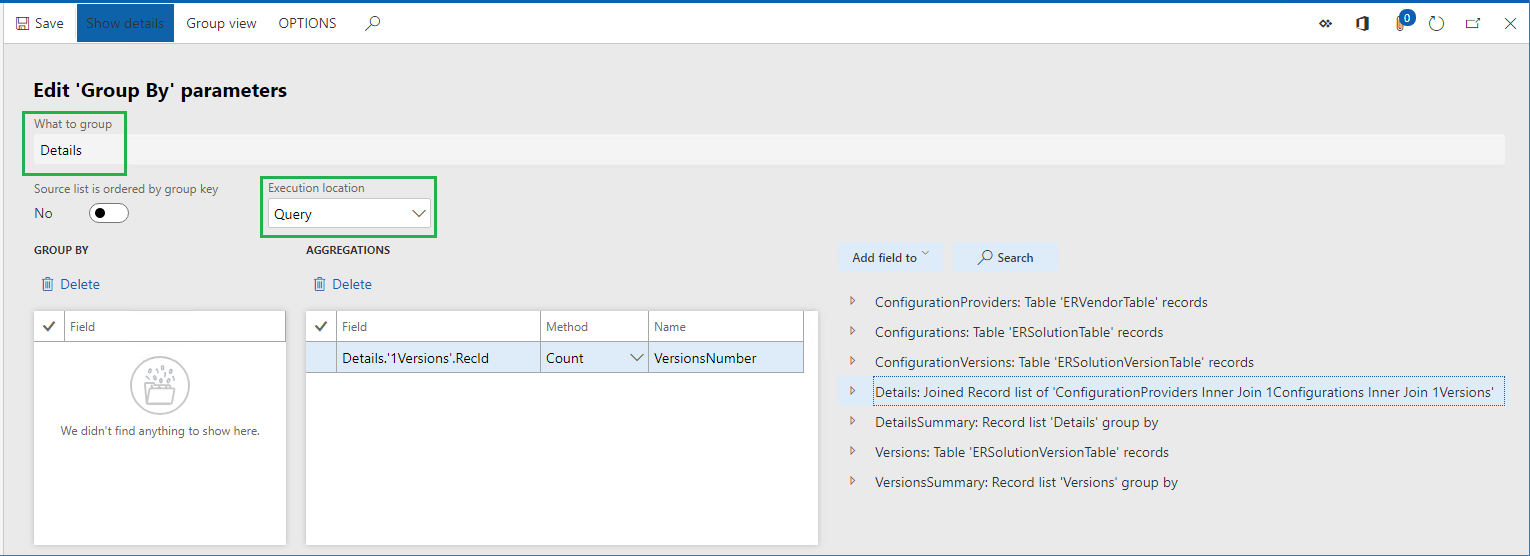
Fermez la page.
Sélectionnez Annuler.
Exécuter le format ER
Accédez à Finance ou RCS dans la deuxième session de votre navigateur web à l’aide des mêmes informations d’identification et société que dans la première session.
Accédez à Administration d’organisation > États électroniques > Configurations.
Développez la configuration Modèle pour apprendre les sources de données JOIN.
Sélectionnez la configuration Mise en forme pour apprendre les sources de données JOIN.
Sélectionnez Concepteur.
Sélectionnez Afficher les détails.
Sélectionnez Mappage.
Sélectionnez Développer/Réduire.
Ce format est conçu pour remplir un fichier texte généré avec une nouvelle ligne pour chaque version d’une configuration ER (soucheVersion ). Chaque ligne générée contient le nom d’un fournisseur de configuration possédant la configuration actuelle, le nom de la configuration et la version de la configuration séparés par un point-virgule. La ligne finale du fichier généré contiendra le numéro de versions détecté de configurations ER (soucheSynthèse ).
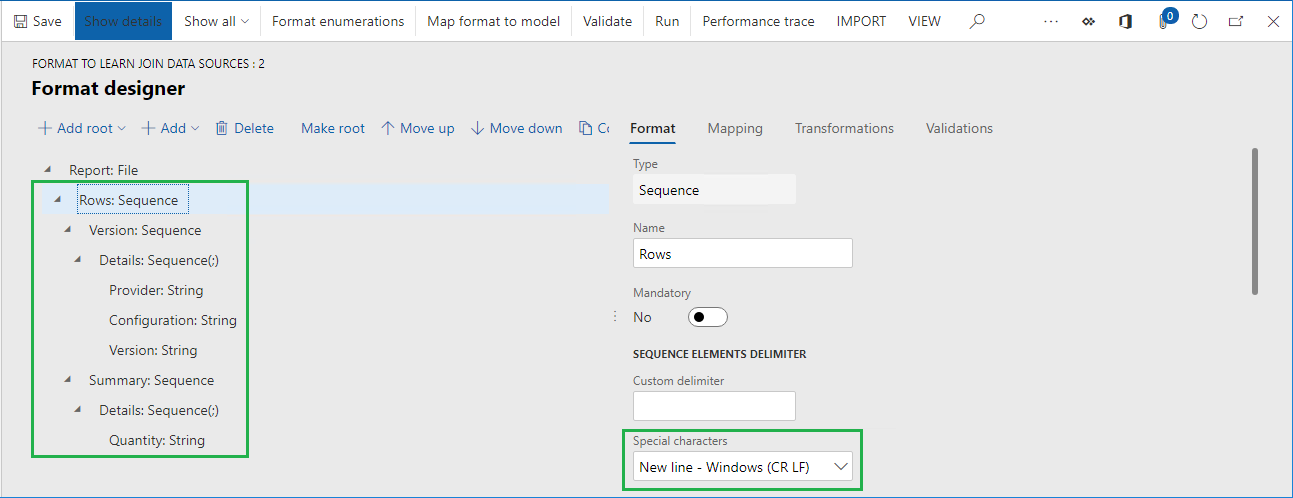
Les sources de données Données et Synthèse sont utilisées pour remplir les détails de la version de configuration dans le fichier généré :
- Les informations du modèle de données Set1 sont utilisées lorsque vous sélectionnez Non pour la source de données Sélecteur au moment de l’exécution dans la page de la boîte de dialogue utilisateur en exécutant le format ER.
- Les informations du modèle de données Set2 sont utilisées lorsque vous sélectionnez Oui pour la source de données Sélecteur au moment de l’exécution dans la page de la boîte de dialogue utilisateur.
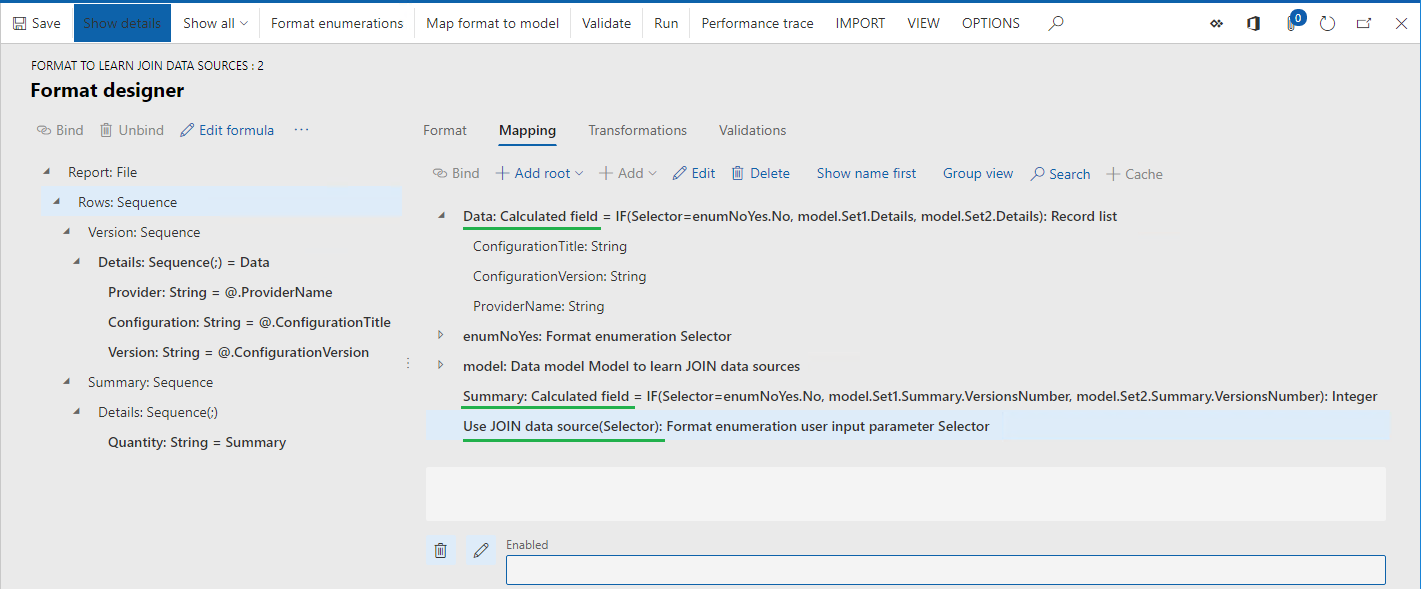
Sélectionnez Exécuter.
Dans la page de dialogue, sélectionnez Non dans le champ Utiliser la source de données JOIN.
Cliquez sur OK.
Vérifiez les fichiers générés.
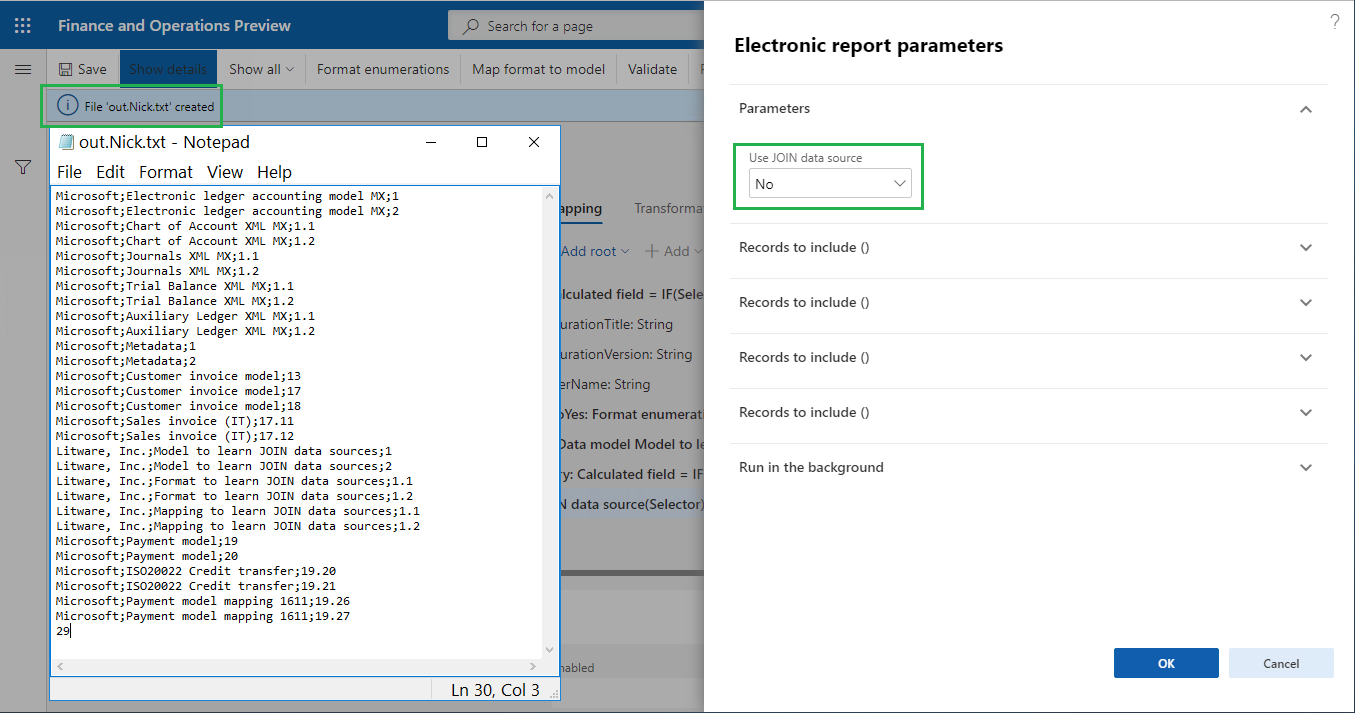
Analyser le suivi de l’exécution du format ER
Dans la première session de Finance ou RCS, sélectionnez Concepteur.
sélectionnez Suivi des performances.
Dans la grille Suivi des performances, sélectionnez l’enregistrement le plus élevé du dernier de l’exécution d’un format ER ayant utilisé le composant de mise en correspondance du modèle actuel.
Cliquez sur OK.
Les statistiques d’exécution vous informent sur les appels en double des tables d’application :
- ERSolutionTable a été appelé autant de fois que vous avez d’enregistrements de version de configuration dans la table ERSolutionVersionTable, tandis que le nombre de ce type d’appels peut être réduit parfois pour l’amélioration des performances.
- ERVendorTable a été appelé deux fois pour chaque enregistrement de version de configuration détecté dans la table ERSolutionVersionTable, tandis que le nombre de ce type d’appels peut être réduit également.
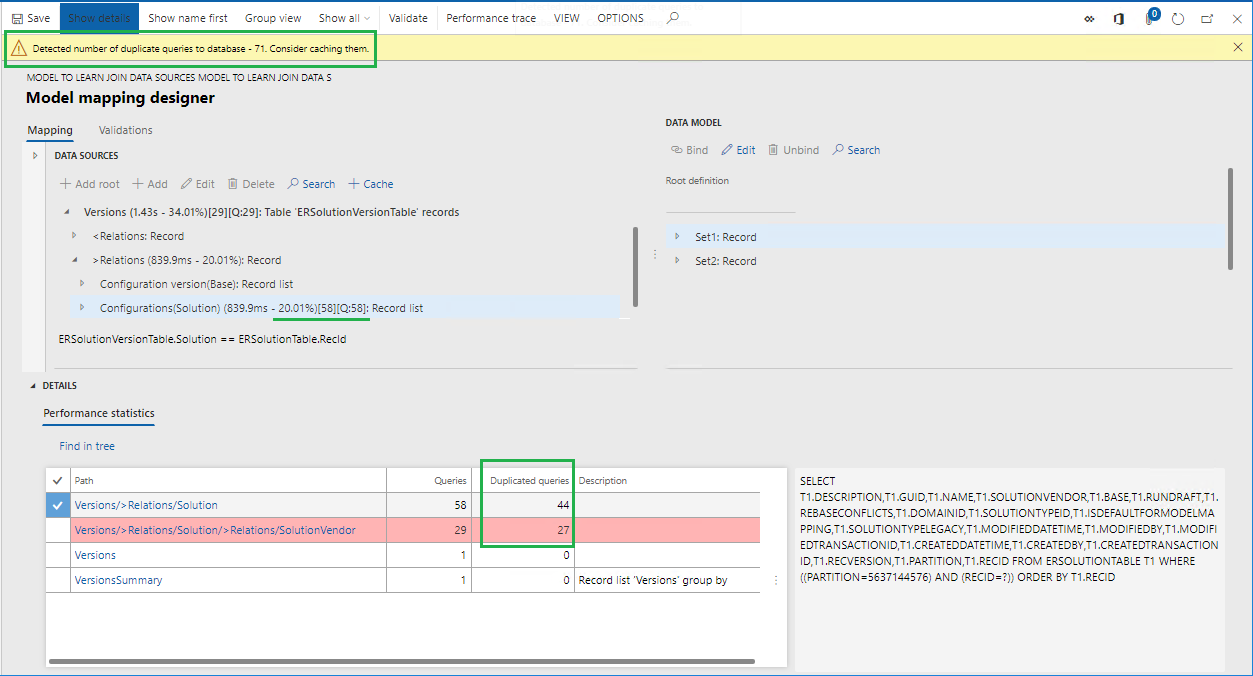
Fermez la page.
Exécuter le format ER
Passez à votre onglet du navigateur web avec la deuxième session de Finance ou RCS.
Sélectionnez Exécuter.
Dans la page de dialogue, sélectionnez Oui dans le champ Utiliser la source de données JOIN.
Cliquez sur OK.
Vérifiez les fichiers générés.
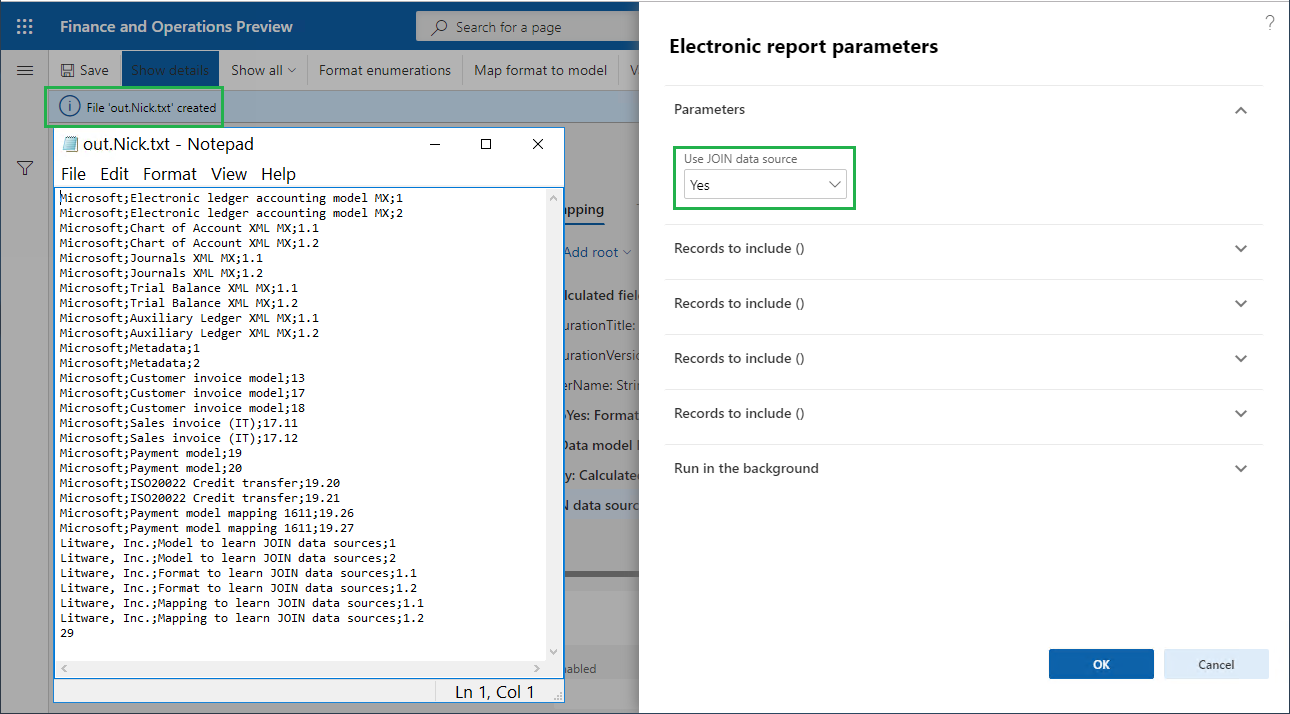
Analyser le suivi de l’exécution du format ER
Dans la première session de Finance ou RCS, sélectionnez Concepteur.
Sélectionnez Suivi des performances.
Dans la grille Suivi des performances, sélectionnez l’enregistrement le plus élevé représentant l’exécution d’un format ER la plus récente ayant utilisé le composant de mise en correspondance du modèle actuel.
Cliquez sur OK.
Les statistiques vous informent sur les éléments suivants :
- La base de données d’application a été appelée une fois pour obtenir des enregistrements auprès des tables ERVendorTable, ERSolutionTable et ERSolutionVersionTable pour accéder aux champs obligatoires.

- La base de données d’application a été appelée une fois pour calculer le nombre de versions de configuration utilisant des jointures ayant été configurées dans la source de données Détails.
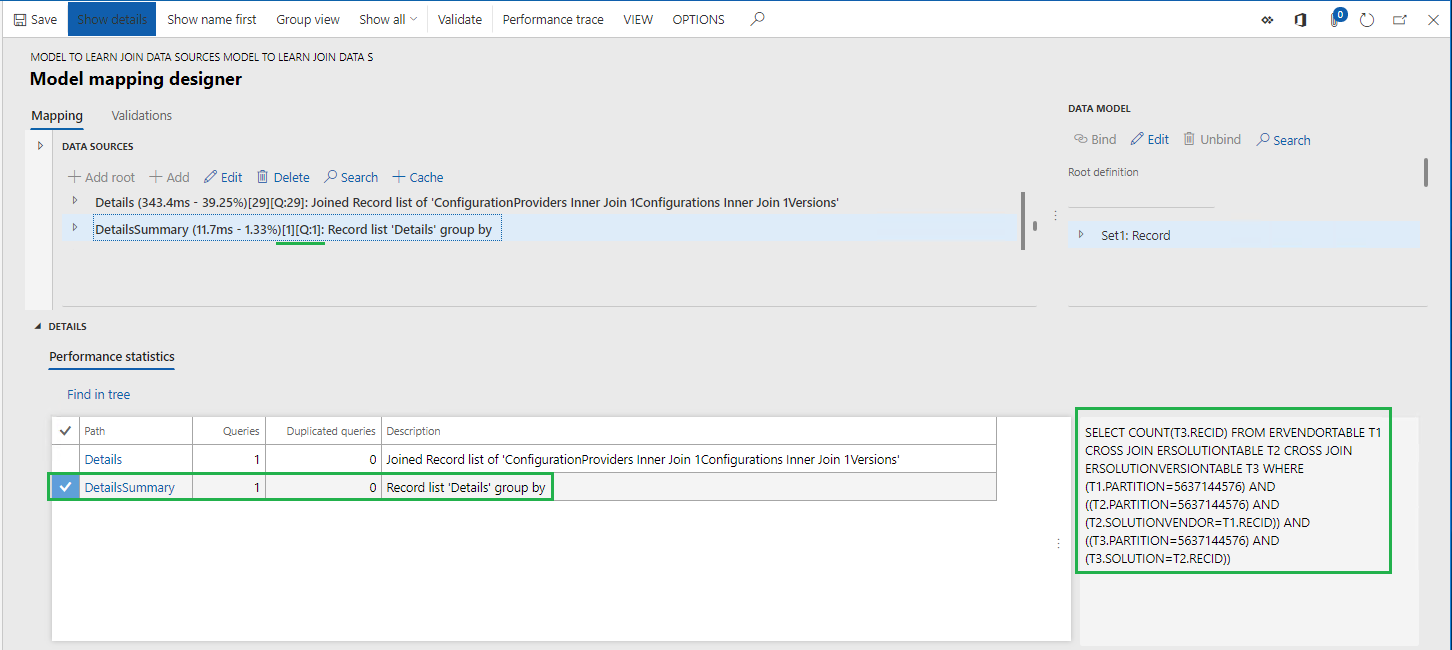
Limitations
Comme vous pouvez le voir dans l’exemple de cet article, la source de données JOIN peut être construite à partir de plusieurs sources de données qui décrivent les ensembles de données individuels des enregistrements qui doivent finalement être joints. Vous pouvez configurer ces sources de données à l’aide de la fonction de l’ER intégré FILTER. Lorsque vous configurez la source de données afin qu’elle soit appelée au-delà de la source de données JOIN, vous pouvez utiliser des plages de sociétés dans le cadre de la condition de sélection des données. La mise en œuvre initiale de la source de données JOIN ne prend pas en charge les sources de données de ce type. Par exemple, lorsque vous appelez une source de données basée sur un FILTRE dans le cadre de l’exécution d’une source de données JOIN, si la source de données appelée contient des plages de sociétés dans le cadre de la condition de sélection des données, une exception se produit.
Dans Microsoft Dynamics 365 Finance version 10.0.12 (août 2020), vous pouvez utiliser des plages de sociétés dans le cadre de la condition de sélection des données dans les sources de données basées sur le FILTRE qui sont appelées dans le cadre de l’exécution d’une source de données JOIN. En raison des limites de l’application configuratrice query, les gammes d’entreprise ne sont prises en charge que pour la première source de données JOIN.
Exemple
Par exemple, vous devez effectuer un appel unique à la base de données d’application pour obtenir la liste des transactions de commerce extérieur de plusieurs sociétés et les détails de l’article en stock auquel il est fait référence dans ces transactions.
Dans ce cas, vous configurez les artefacts suivants dans votre mise en correspondances de modèles ER :
- La source de données racine Intrastat qui représente la table Intrastat.
- La source de données racine Articles qui représente la table InventTable.
- La source de données racine Entreprises qui renvoie la liste des sociétés (DEMF et GBSI dans cet exemple) où les transactions doivent être accessibles. Le code d’entreprise est disponible dans le champ Companies.Code.
-
La source de données racine X1 qui a l’expression
FILTER (Intrastat, VALUEIN(Intrastat.dataAreaId, Companies, Companies.Code)). Dans le cadre de la condition de sélection des données, cette expression contient la définition des plages d’entreprisesVALUEIN(Intrastat.dataAreaId, Companies, Companies.Code). -
La source de données X2 en tant qu’élément imbriqué de la source de données X1. Elle comprend l’expression
FILTER (Items, Items.ItemId = X1.ItemId).
Enfin, vous pouvez configurer une source de données JOIN où X1 est la première source de données et X2 est la deuxième source de données. Vous pouvez spécifier Requête comme l’option Exécuter pour forcer ER à exécuter cette source de données au niveau de la base de données en tant qu’appel SQL direct.
Lorsque la source de données configurée est exécutée pendant que l’exécution ER est tracé, l’instruction suivante est affichée dans le concepteur de mise en correspondance des modèles ER dans le cadre de la trace de performance ER.
SELECT ... FROM INTRASTAT T1 CROSS JOIN INVENTTABLE T2 WHERE ((T1.PARTITION=?) AND (T1.DATAAREAID IN (N'DEMF',N'GBSI') )) AND ((T2.PARTITION=?) AND (T2.ITEMID=T1.ITEMID AND (T2.DATAAREAID = T1.DATAAREAID) AND (T2.PARTITION = T1.PARTITION))) ORDER BY T1.DISPATCHID,T1.SEQNUM
Note
Une erreur se produit si vous exécutez une source de données JOIN qui a été configurée de sorte qu’elle contienne des conditions de sélection de données qui ont des plages de société pour des sources de données supplémentaires de l’exécution de la source de données JOIN.
Ressources supplémentaires
Concepteur de formule dans la gestion des états électroniques
Suivez l’exécution du format d’ER pour résoudre les problèmes de performances